如果你无法以预期的方式使用 Apple AirPods,因为它们没有连接到你的设备,你可以采取以下几个步骤来解决“AirPods 未连接到 Mac”和其他常见问题。在本指南中,我们将介绍如何解决 Airpods 无法连接到 Mac 问题的六种不同方法?
所以,事不宜迟,让我们开始吧!
AirPods 连接不正确——这是怎么做的
老实说,没有一个单一的解决方案可以保证积极的结果,所以你可以通过所有这些解决方案,直到你解决问题。
| 为你的 AirPods 充电 | 使 macOS 保持最新状态 | 启用蓝牙 |
| 重启 Mac | 忘记并重新连接 | 重置 AirPods |
1. 为你的 AirPods 充电
如何修复AirPods无法连接到Mac?显然,如果没有电池供电,就不可能在 AirPods 和 Mac 之间建立安全连接。因此,在尝试连接到 Mac 之前,请确保你的 AirPods 有大量电池。
- 尝试将 AirPods 放入充电盒至少 15 分钟。
- 如果状态指示灯未亮起,你需要确保充电盒也已充满电。
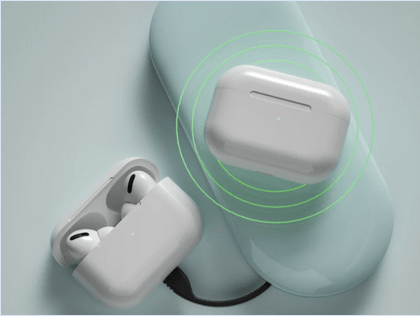
现在,尝试将你的 AirPods 连接到 Mac,看看是否可以轻松连接!
2. 使 macOS 保持最新状态
AirPods无法连接到Mac的解决办法:请务必注意,你的 AirPods 仅适用于运行最新版本的 Mac。如果你使用的是低于 macOS Catalina 的旧操作系统版本,那么你很可能无法将 AirPods 连接到 Mac。要解决此问题,请执行以下步骤:
- 点击苹果标志。
- 点击选项 - 关于本机。
- 一旦弹出窗口出现在你的屏幕上,你就会收到当前正在运行的 macOS 版本的通知。
- 点击选项软件更新>立即更新,以获取最新版本。
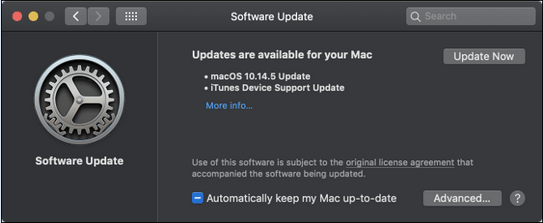
如果你已经更新了操作系统版本,但仍无法将 AirPods 连接到 Mac,请继续下一个解决方案。
3.启用蓝牙
如何修复AirPods无法连接到Mac?要将 AirPods 正确连接到 Mac,请确保蓝牙功能已打开。如果你不熟悉此功能,请按照以下步骤启用蓝牙设置并将它们与 AirPods 正确配对以建立安全连接。
- 启动系统偏好设置。(从右侧)
- 找到并单击蓝牙功能。
- 切换蓝牙选项,如果它被任何机会禁用。
AirPods 可以自动配对并连接到相应的设备。要检查你的 AirPods 是否处于蓝牙配对模式,你只需:
- 将 AirPods 放入充电盒中,不要合上盖子。
- 按住充电盒上的设置按钮。
- 当你注意到白灯出现时,这意味着 AirPods 已经处于配对模式。
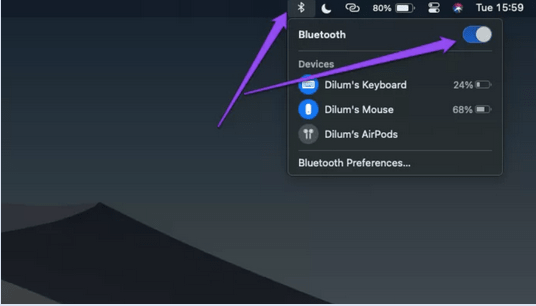
如果你无法解决问题,请不要惊慌并尝试下一个解决方法!
4.重启Mac
AirPods无法连接到Mac的解决办法:这无疑是解决所有背景冲突的最简单但最有效的方法。如果有的话,它将被淘汰,你可以轻松地将 AirPods 连接到 Mac。
- 点击苹果菜单。
- 点击重启按钮!
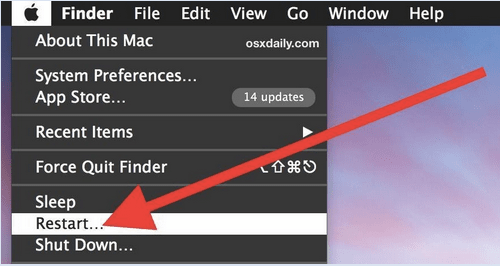
一些用户报告说,两次重启他们的 Mac 已经解决了他们的 AirPods 无法连接到 Mac 的问题。因此,你可以尝试相同的方法,看看它是否也对你有帮助!
5.忘记并重新连接
如何修复AirPods无法连接到Mac?从连接的蓝牙设备列表中删除你的 AirPods,然后从头重新连接它们也可以解决你的 AirPods 和 Mac 之间的连接问题。要开始这个过程,你所要做的就是:
- 将 AirPods 放入充电盒并合上盖子。
- 打开蓝牙菜单并导航到“打开蓝牙首选项”选项。
- 找到 AirPods 并点击它旁边的“X”图标。
- 你需要在此处选择“忘记设备”选项。
- 现在打开充电盒,让 AirPods 自动连接蓝牙。
- 你需要点击“蓝牙首选项”窗格中的“连接”选项才能完成重新连接过程。
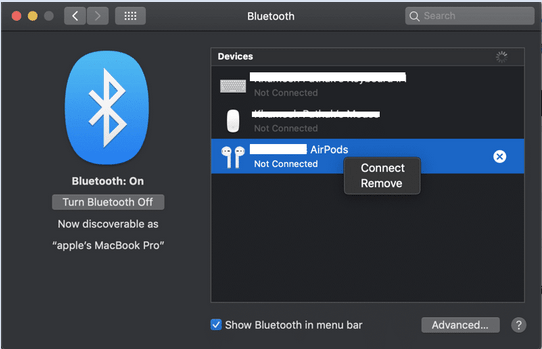
希望这能解决 AirPods 无法连接到 Mac 的问题。如果没有帮助,请继续阅读!
6.重置AirPods
AirPods无法连接到Mac的解决办法:整个过程与忘记 AirPods 设备并重新连接非常相似。但是你可能需要执行一些额外的步骤来重置 AirPods 并修复 AirPods 和 Mac 之间发生的连接问题。
- 将 AirPods 放入充电盒并合上盖子。等待至少 30 秒,然后打开盖子。
- 打开蓝牙菜单并导航到“打开蓝牙首选项”选项。
- 找到 AirPods 并点击它旁边的“X”图标。
- 你需要在此处选择“忘记设备”选项。
- 充电盒盖打开时,按住设置按钮至少 15 秒。
- 只要你观察到白光。关闭它并重新打开!
- 现在,当 AirPods 出现在蓝牙首选项部分时,你需要单击连接按钮。
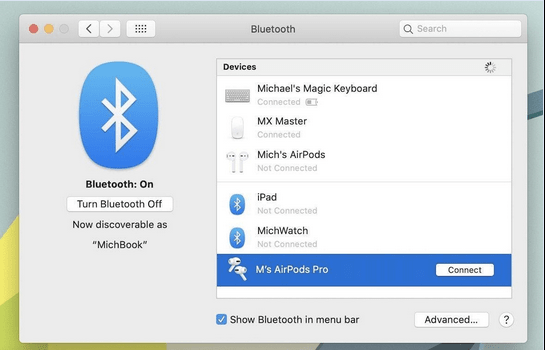
AirPods 未连接到 Mac 的问题现在应该已经解决了!
希望这套解决方案可以帮助你解决 AirPods 和 MacBook 之间的连接问题。如果你知道任何其他解决方法或处理任何 AirPods 或 Mac 问题,请在下面的评论部分中提及它们!我们将尽最大努力为你的问题提供最有效的解决方案。

